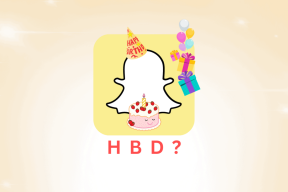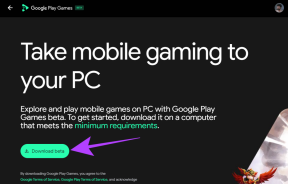Κορυφαίοι 6 τρόποι για να διορθώσετε τη γραμμή εντολών που εμφανίζεται συνεχώς στα Windows 11
Miscellanea / / May 10, 2023
Είναι φυσικό να αισθάνεστε ανίδεοι όταν η Γραμμή εντολών συνεχίζει να εμφανίζεται στον υπολογιστή σας με Windows 11 χωρίς προφανή λόγο. Παρόλο που οι ρυθμίσεις εκκίνησης δεν έχουν ρυθμιστεί σωστά ή προγραμματισμένες εργασίες είναι οι συνήθεις ένοχοι για αυτό το ζήτημα, μπορεί επίσης να προκληθεί από μόλυνση από κακόβουλο λογισμικό. Ως εκ τούτου, είναι ζωτικής σημασίας να μην αγνοήσετε μια τέτοια συμπεριφορά.
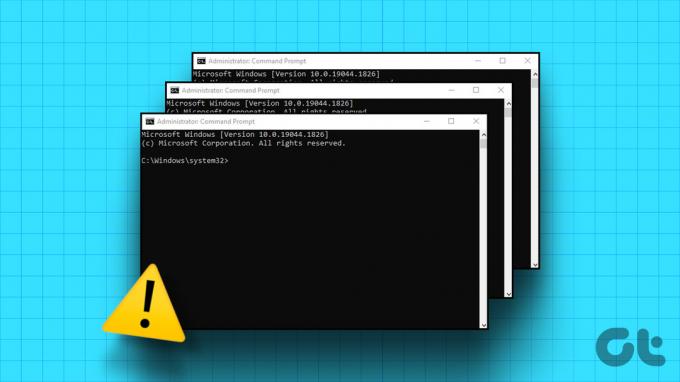
Εάν τα τυχαία αναδυόμενα παράθυρα της γραμμής εντολών σας τρελαίνουν, αυτός ο οδηγός μπορεί να σας βοηθήσει. Ακολουθούν ορισμένες αποτελεσματικές συμβουλές που θα εμποδίσουν την εμφάνιση της Γραμμής εντολών (CMD) στον υπολογιστή σας με Windows 11. Λοιπόν, ας ρίξουμε μια ματιά.
1. Διακοπή της γραμμής εντολών από το άνοιγμα κατά την εκκίνηση
Εάν έχετε ρυθμίσει προηγουμένως τη Γραμμή εντολών ως εφαρμογή εκκίνησης, μπορεί να ξεκινήσει αυτόματα κάθε φορά που εκκινείται ο υπολογιστής σας. Εδώ είναι τι μπορείτε να κάνετε για να το σταματήσετε.
Βήμα 1: Πατήστε Ctrl + Shift + Esc συντόμευση πληκτρολογίου για να ανοίξετε τη Διαχείριση εργασιών.
Βήμα 2: Μεταβείτε στην καρτέλα Εφαρμογές εκκίνησης και εντοπίστε το cmd ή το Terminal στη λίστα. Κάντε δεξί κλικ πάνω του και επιλέξτε Απενεργοποίηση.

Θα πρέπει επίσης να βεβαιωθείτε ότι η συντόμευση EXE της γραμμής εντολών δεν έχει προστεθεί στο Φάκελος εκκίνησης στα Windows. Για αυτό, πατήστε το πλήκτρο Windows + R για να ανοίξετε το πλαίσιο διαλόγου Εκτέλεση. Τύπος κέλυφος: εκκίνηση στο πλαίσιο και πατήστε Enter.

Εντοπίστε και επιλέξτε συντομεύσεις για τη γραμμή εντολών ή το τερματικό. Στη συνέχεια, κάντε κλικ στο εικονίδιο του κάδου απορριμμάτων στο επάνω μέρος για να τα διαγράψετε.

2. Απενεργοποιήστε τις εργασίες φόντου του Office
Το OfficeBackgroundTaskHandlerRegistration είναι μια υπηρεσία που εκτελεί εργασίες παρασκηνίου για εφαρμογές του Office στον υπολογιστή σας. Ωστόσο, αυτή η υπηρεσία είναι γνωστό ότι προκαλεί τυχαία αναδυόμενα παράθυρα γραμμής εντολών στα Windows. Δείτε πώς μπορείτε να σταματήσετε την αυτόματη εκτέλεση της υπηρεσίας στο σύστημά σας.
Βήμα 1: Πατήστε το πλήκτρο Windows + S για να ανοίξετε το μενού αναζήτησης, πληκτρολογήστε προγραμματιστής εργασιώνκαι πατήστε Enter.

Βήμα 2: Κάντε διπλό κλικ στο Task Scheduler Library στο αριστερό παράθυρο για να το αναπτύξετε.

Βήμα 3: Αναπτύξτε το φάκελο Microsoft και, στη συνέχεια, κάντε κλικ στο Office.

Βήμα 4: Κάντε δεξί κλικ στην καταχώρηση OfficeBackgroundTaskHandlerRegistration στο μεσαίο παράθυρο και επιλέξτε Απενεργοποίηση.

3. Τροποποίηση αρχείων μητρώου
Ένα άλλο πράγμα που μπορείτε να κάνετε για να σταματήσετε το άνοιγμα της γραμμής εντολών είναι να αφαιρέσετε την καταχώριση αυτόματης εκκίνησης από τα αρχεία μητρώου. Επειδή η επεξεργασία του μητρώου των Windows είναι ελαφρώς επικίνδυνη, βεβαιωθείτε ότι το κάνετε δημιουργήστε αντίγραφα ασφαλείας όλων των αρχείων μητρώου ή δημιουργήστε ένα σημείο επαναφοράς πριν προχωρήσετε.
Βήμα 1: Κάντε κλικ στο εικονίδιο αναζήτησης στη γραμμή εργασιών, πληκτρολογήστε επεξεργαστή μητρώουκαι επιλέξτε Εκτέλεση ως διαχειριστής.

Βήμα 2: Επιλέξτε Ναι όταν εμφανιστεί η προτροπή Έλεγχος λογαριασμού χρήστη (UAC).

Βήμα 3: Επικολλήστε την παρακάτω διαδρομή στη γραμμή διευθύνσεων στο επάνω μέρος και πατήστε Enter.
HKEY_CURRENT_USER\SOFTWARE\Microsoft\Windows\CurrentVersion\Run

Βήμα 4: Εντοπίστε την καταχώρηση CMD στο δεξιό παράθυρο. Κάντε δεξί κλικ πάνω του και επιλέξτε Διαγραφή.

Βήμα 5: Επιλέξτε Ναι για επιβεβαίωση.
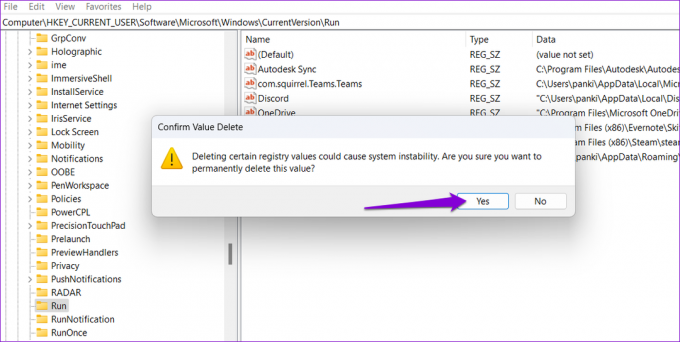
4. Εκτελέστε μια καθαρή εκκίνηση
Κακόβουλα προγράμματα και υπηρεσίες που εκτελούνται στον υπολογιστή σας μπορεί επίσης να προκαλέσουν την εμφάνιση της γραμμής εντολών και στη συνέχεια να εξαφανιστεί αυτόματα. Μπορείτε να ξεκινήσετε τα Windows σε κατάσταση καθαρής εκκίνησης για να ελέγξετε για αυτήν τη δυνατότητα. Εδώ είναι τα βήματα για το ίδιο.
Βήμα 1: Πατήστε το πλήκτρο Windows + R για να ανοίξετε το παράθυρο διαλόγου Εκτέλεση. Τύπος msconfig στο πλαίσιο και πατήστε Enter.

Βήμα 2: Στην καρτέλα Υπηρεσίες, επιλέξτε το πλαίσιο ελέγχου «Απόκρυψη όλων των υπηρεσιών της Microsoft» και, στη συνέχεια, κάντε κλικ στο κουμπί Απενεργοποίηση όλων.

Βήμα 3: Μεταβείτε στην καρτέλα Εκκίνηση και κάντε κλικ στο Άνοιγμα Διαχείρισης εργασιών.

Βήμα 4: Στην καρτέλα Εκκίνηση, επιλέξτε μια εφαρμογή ή πρόγραμμα τρίτου κατασκευαστή και, στη συνέχεια, κάντε κλικ στην επιλογή Απενεργοποίηση στο επάνω μέρος. Επαναλάβετε αυτό το βήμα για να απενεργοποιήσετε όλες τις εφαρμογές και τα προγράμματα τρίτων.

Επανεκκινήστε τον υπολογιστή σας για να εισέλθετε σε κατάσταση καθαρής εκκίνησης και δοκιμάστε να τον χρησιμοποιήσετε για λίγο. Εάν η γραμμή εντολών δεν ανοίξει αυτόματα κατά τη διάρκεια αυτής της περιόδου, σημαίνει ότι η εφαρμογή ή το πρόγραμμα τρίτου κατασκευαστή που είναι υπεύθυνο για το πρόβλημα έχει απενεργοποιηθεί. Μπορείτε να δοκιμάσετε καταργώντας τυχόν πρόσφατα εγκατεστημένες εφαρμογές και προγράμματα και δες αν αυτό λύνει το πρόβλημα.
5. Σάρωση για κακόβουλο λογισμικό
Η ασυνήθιστη συμπεριφορά του Command Prompt μπορεί να οφείλεται σε μόλυνση από κακόβουλο λογισμικό ή ιό. Για να αποκλείσετε αυτή την πιθανότητα, μπορείτε εκτελέστε μια πλήρη σάρωση συστήματος χρησιμοποιώντας το Windows Defender ή ένα πρόγραμμα προστασίας από ιούς τρίτου μέρους της επιλογής σας. Εάν η σάρωση αποκαλύψει οτιδήποτε ύποπτο, ακολουθήστε τα συνιστώμενα βήματα για να αφαιρέσετε την απειλή.

6. Εγκαταστήστε τις ενημερώσεις των Windows
Τέλος, εάν δεν λειτουργεί τίποτα, μπορείτε να δείτε εάν υπάρχουν εκκρεμείς ενημερώσεις για τα Windows. Εάν πρόκειται για ένα ζήτημα που σχετίζεται με το σύστημα που προκαλεί την τυχαία εμφάνιση της γραμμής εντολών, η εγκατάσταση ενημερώσεων σε εκκρεμότητα θα βοηθήσει.
Πατήστε το πλήκτρο Windows + I για να εκκινήσετε την εφαρμογή Ρυθμίσεις. Μεταβείτε στην καρτέλα Windows Update και κάντε κλικ στο κουμπί Έλεγχος για ενημερώσεις. Πραγματοποιήστε λήψη και εγκατάσταση ενημερώσεων σε εκκρεμότητα και, στη συνέχεια, ελέγξτε εάν το πρόβλημα εξακολουθεί να υπάρχει.

Όχι άλλες εκπλήξεις
Η εμφάνιση ενός παραθύρου γραμμής εντολών που εμφανίζεται τυχαία μπορεί να αποσπά την προσοχή, ειδικά όταν εργάζεστε. Ελπίζουμε ότι μία από τις προαναφερθείσες επιδιορθώσεις σας βοήθησε να διορθώσετε το υποκείμενο πρόβλημα και η γραμμή εντολών δεν ανοίγει πλέον από μόνη της.
Τελευταία ενημέρωση στις 25 Απριλίου 2023
Το παραπάνω άρθρο μπορεί να περιέχει συνδέσμους συνεργατών που βοηθούν στην υποστήριξη της Guiding Tech. Ωστόσο, δεν επηρεάζει τη συντακτική μας ακεραιότητα. Το περιεχόμενο παραμένει αμερόληπτο και αυθεντικό.
Γραμμένο από
Πανκίλ Σαχ
Ο Pankil είναι Πολιτικός Μηχανικός στο επάγγελμα που ξεκίνησε το ταξίδι του ως συγγραφέας στην EOTO.tech. Πρόσφατα εντάχθηκε στο Guiding Tech ως ανεξάρτητος συγγραφέας για να καλύψει οδηγίες, επεξηγήσεις, οδηγούς αγοράς, συμβουλές και κόλπα για Android, iOS, Windows και Web.